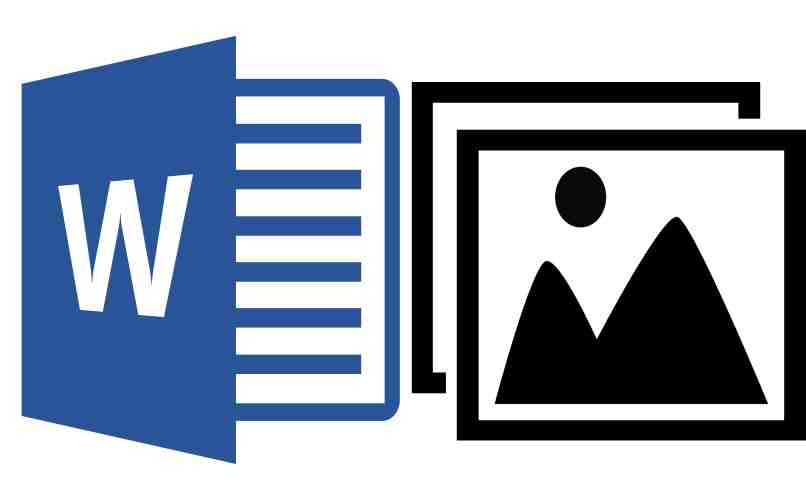Cómo insertar en Word una imagen como encabezado o pie de página

Un pie de página o encabezado es ese texto que se agrega dentro del margen superior o inferior. Pero también es posible agregar una imagen en este espacio. Por supuesto si el resultado no te gusta puedes borrar un pie de página en Word y volver a crearlo.
En la franja de opciones de Word podrás encontrar la pestaña de insertar la cual permite usar un encabezado o pie de página en blanco con el propósito de activar la opción de insertar alguna imagen. Esta función es válida para la versión Microsoft Word 2007 en adelante.
https://youtu.be/PJsn9LcxY5o
¿Cuál es la forma de abrir y configurar los encabezados y pie de página de Word?
La forma correcta de abrir y configurar un encabezado o pie de página es usando la opción de Insertar. Por supuesto también tienes la opción de dar doble en parte superior de una hoja en Word, notaras que al hacerlo se abre la herramienta del encabezado lo mismo aplica para el pie de página.
Un Tips que debes saber es que puedes utilizar la opción de agrandar los centímetros de tu encabezado o pie de página. Por lo que se recomienda modificar los márgenes del documento Word y agrandar la estas zonas, con el fin de apreciar de un mejor modo la imagen que deseas insertar.
¿De qué manera puedes añadir una imagen en tu encabezado o pie de página?
Cambia un poco el método de hacerlo de acuerdo a la versión que uses de Word. De igual forma, en todas las versiones puedes hacerlo incluso tienes la opción de poner una imagen detrás del texto, en los títulos en una tabla y en casi cualquier lugar que desees. Aprende como hacerlo de la siguiente manera:
En Office 2010
En Word 2010 como en versiones anteriores se muestran las opciones en la parte superior, y para añadir una imagen en un encabezado es posible que debas saltar de una pestaña a otra. Aprende como hacerlo de la siguiente manera:
- Abre tu aplicación de Word versión 2010 en tu PC.
- Da clic en la pestaña de 'Insertar' y luego en Encabezado o pie de página.
- Pulsa en la opción de 'En blanco' y se activan nuevas opciones de encabezado.
- Da clic en el icono de la imagen y selecciona alguna en tu computadora.
- Pulsa en aceptar y listo se agrega la imagen en el espacio de encabezado o pie de página.
Con todas las versiones más recientes
En las versiones más recientes de la aplicación de Microsoft Word. Cambia un poco el nombre de las herramientas, pero la ubicación es la misma a otras versiones. Es decir que podrás ver las pestañas con los mismos nombres, por suerte para este caso necesitaremos la de 'Insertar' Aprende como hacerlo de la siguiente manera:
- Abre Microsoft Word con alguna versión superior a 2010.
- Pulsa en la pestaña de Insertar.
- Despliega la opción de encabezado o pie de página y escoge la opción de 'En blanco'
- Se agrega el texto [Escriba aquí] solo pulsa doble clic sobre él.
- Escoja una imagen del dispositivo o en línea.
- Pulsa en aceptar para insertar la imagen seleccionada.
- Presiona la tecla de 'Esc' para cerrar el panel de encabezado y listo.
¿Cómo puedes poner distintas imágenes en cada encabezado o pie de pagina de tu Word?
Para configurar encabezados o pies de páginas diferentes, es necesario acomodar el documento por secciones, de modo que nos permita desvincular un encabezado o pie de página de otros. Aprende como hacerlo de la siguiente manera:
- Abre tu programa de Microsoft Word en tu ordenador.
- Desde la pestaña de 'Insertar' agrega un encabezado o pie de página.
- Ve a la pestaña de 'Formato' y pulsa en saltos.
- Da clic en 'página siguiente' para asignar tu página como otra sección.
- Pulsa doble clic sobre el encabezado para entrar al panel de modificación.
- Da clic en la opción de 'Vincular al anterior' para editar solo una hoja.
- Pulsa en la opción de imagen para insertarla ya sea de tu PC o desde internet.
- Pulsa en aceptar y listo.
Puedes repetir estos pasos con cada página que desees, así podrás subir imágenes diferentes en cada encabezado, ya que al pulsar sobre la opción de 'Vincular al anterior' estamos desactivando la vinculación, por lo que nos permite trabajar de forma individual en cada página.